Cách khắc phục lỗi CIRCULAR REFERENCES WARNING trên Excel nhanh nhất
Lỗi Circular References Warning trong Excel không phải là lỗi thường xuyên xảy ra, vậy nên không nhiều người biết cách để khắc phục lỗi này. Qua bài viết này, Gitiho.com sẽ giúp các bạn khắc phục lỗi này trên những phiên bản Excel như 2010, 2013 và 2016.
Lỗi Circular References Warning là gì?
Dịch theo nghĩa tiếng Việt thì dòng chữ này có nghĩa "Có một vòng lặp trong công thức tính". Thực chất thì đây cũng không hẳn là lỗi mà như như một dòng cảnh báo cho người dùng. Cảnh báo này hiện ra khi vòng lặp trong tính toán sẽ khiến Excel tiêu tốn bộ nhớ cũng như tài nguyên khi phải thực hiện phép tính liên tục. Thế nhưng cảnh báo này cũng không gây ảnh hưởng đến máy tính của bạn bởi trong một vài trường hợp thì một số thuật toán phải xuất hiện vòng lặp, vậy nên tuỳ trường hợp sẽ có cách xử lý khác nhau.
Cách khắc phục lỗi Circular References Warning
Sẽ có hai lý do chính gây nên tính toán có vòng lặp.
Nguyên nhân khách quan: Do người dùng không biết rằng đã tạo ra vòng lặp và cần xử lý để loại bỏ vòng lặp.
Nguyên nhân chủ quan: Người dùng biết rõ rằng sẽ xuất hiện vòng lặp và cố ý sử dụng để khai thác tính năng này.
Trường hợp loại bỏ vòng lặp do khách quan
- Ta sẽ cần bỏ tích ở mục Enable iterative calculation để không tính toán theo vòng lặp.
- Từ đây ta dựa theo vị trí chức năng Error tracking > Circular References để kiểm tra lại công thức, cùng với đó là loại bỏ các tham chiếu lặp lại trong công thức đó bằng cách xoá, chuyển công thức sang dạng ghi chú hoặc sửa lại tham chiếu theo công thức.
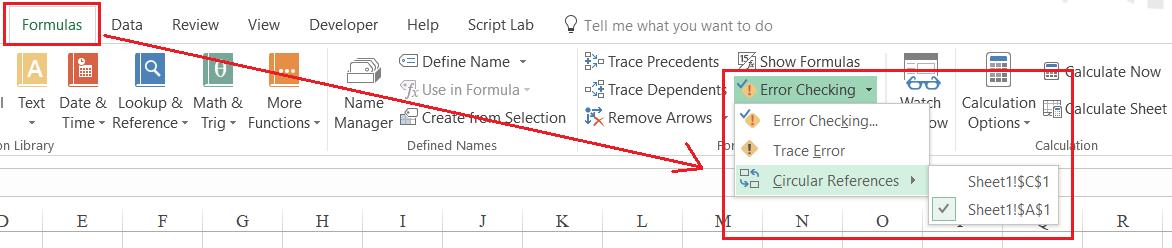
Xem thêm: Cách sửa lỗi #REF trong Excel đơn giản nhanh chóng A-Z
Trường hợp cố ý cho phép sử dụng vòng lặp
Trường hợp này chỉ áp dụng cho một số tính năng nhất định. Chẳng hạn như bạn lập sẵn cột ghi dữ liệu ghi nhận thời gian NOW() khi gõ dữ liệu vào một ô nhất định, sau đó cột bên cạnh sẽ ghi nhận thời gian nhập. Thế nhưng thời gian sẽ không cập nhật nữa, mặc dù ta đã sử dụng hàm NOW()
Tới đây chúng ta sẽ phải sử dụng tính năng này.
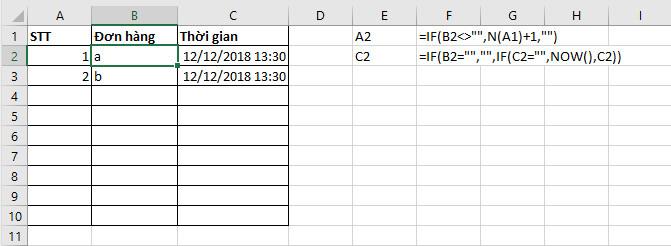
Ta tìm tới thẻ File > Options > Formulas rồi nhập dấu tích vào mục Enable iterative calculation (Cho phép tính toán lặp).
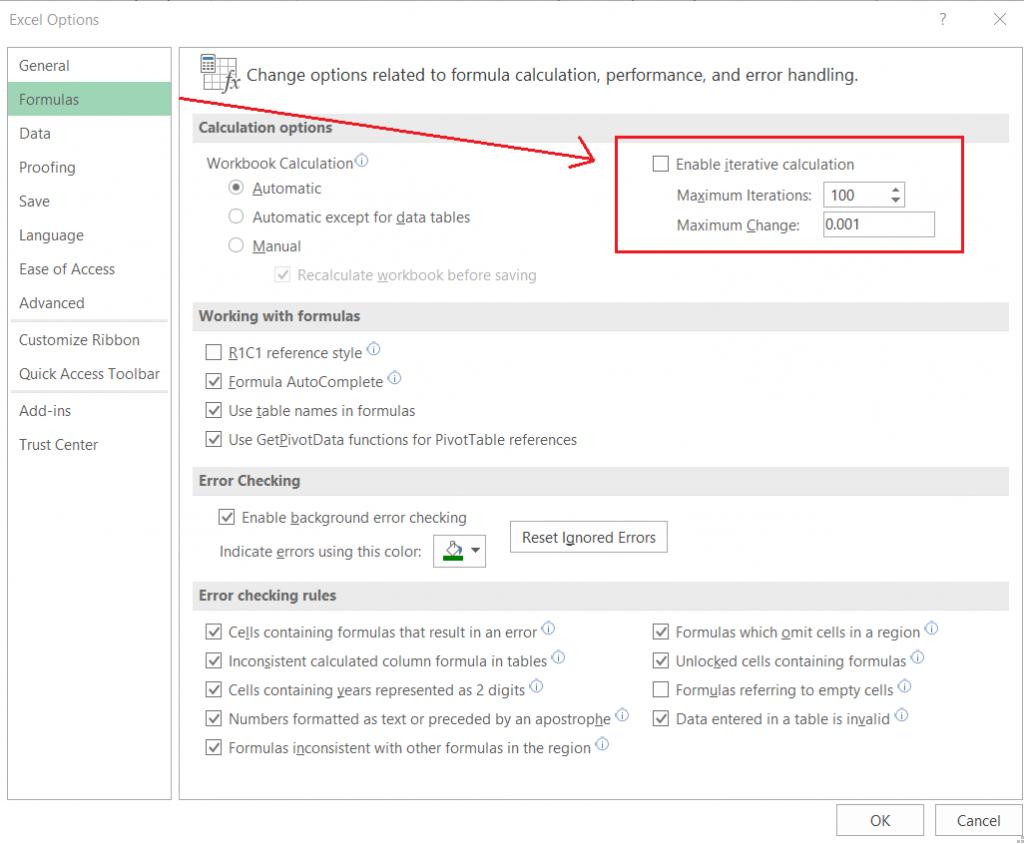
Kết luận
Mong rằng qua bài viết này bạn đọc sẽ có được phương hướng để giải quyết những cảnh báo về các tính toán lặp trên Excel. Đồng thời chúng ta cũng có thể thấy được trong Excel có nhiều vấn đề xử lý đơn giản nhưng có thể khiến người mới dùng gặp khó khăn.
Ngoài ra bạn đọc cũng có thể tìm hiểu thêm những nội dung về Excel trên trang Gitiho.com và theo dõi blog hàng tuần của chúng mình để đón đọc các bài viết mới nhé:
Hướng dẫn cách sắp xếp ngày trong Excel
Hướng dẫn cách copy chỉ những giá trị hiển thị sau khi lọc trong Excel
HƯỚNG DẪN CÁCH SỬ DỤNG HÀM IF VỚI NHIỀU ĐIỀU KIỆN: AND, OR, HÀM IF LỒNG NHAU VÀ HƠN THẾ
Khóa học phù hợp với bất kỳ ai đang muốn tìm hiểu lại Excel từ con số 0. Giáo án được Gitiho cùng giảng viên thiết kế phù hợp với công việc thực tế tại doanh nghiệp, bài tập thực hành xuyên suốt khóa kèm đáp án và hướng dẫn giải chi tiết. Tham khảo ngay bên dưới!
Giấy chứng nhận Đăng ký doanh nghiệp số: 0109077145, cấp bởi Sở kế hoạch và đầu tư TP. Hà Nội
Giấy phép mạng xã hội số: 588, cấp bởi Bộ thông tin và truyền thông







